方法1
打开word文档,依次点击“插入”——“符号”——“其他符号”。


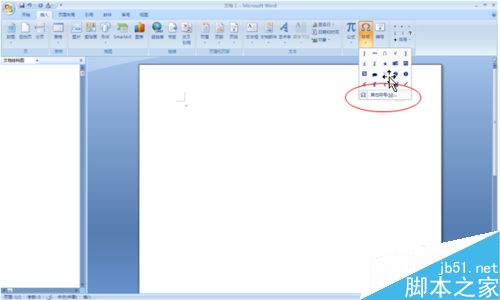
2、在弹出的对话框里,选择合适的“字体”、“子集”,就能得到一些特殊字符。

3、在弹出的对话框里,选择“特殊字符”,就能得到“版权所有”、“注册”、“商标”等特殊字符。
鲜为人知的7个Word小技巧
Word是我们工作中最常用的办公软件,但你真的熟练掌握了吗?本期Word小编与大家分享7个Word小技巧,看看你掌握几个? 1、标尺怎么显示 点击视图——显示——标尺。 2、多页文档怎么显示? 点击视图——缩放——多页 PS:若想显示单页,点击视图——缩放——100% 3、如何快速清除错误的选字框?
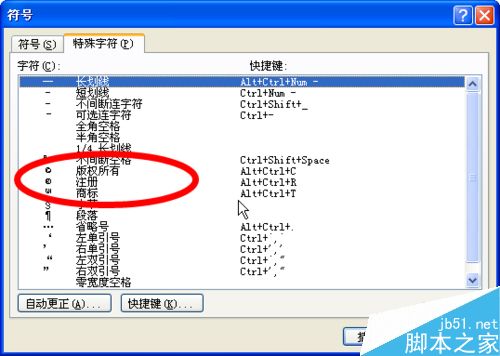
举例:
“字体”选择“拉丁文本”,子集选择“数学运算符”,就能得到高数上用到的求和、无穷大等符号。
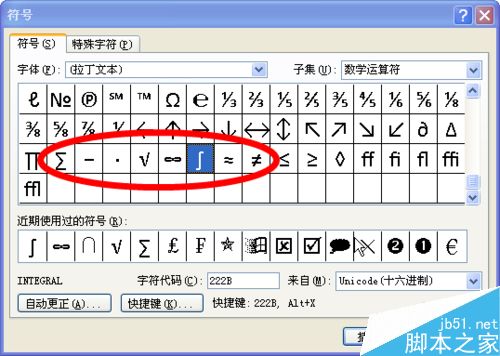
“字体”选择“Wingdings”,就能得到√、×,或者带框的√、×。

注意事项
选择合适的字体和子集组合,你就能得到不同的特殊字符。
以上就是在word文档中如何插入奇怪不常见的符号方法介绍,操作很简单的,大家按照上面步骤进行操作即可,希望能对大家有所帮助!
word2013文档如何进行加密呢?
在编辑一些非常重要的Word文档时,特别是一些机密的文档,给Word文档加上密码是一项非常有用的功能,也是一项安全的保障。那么word2013文档如何进行加密呢?下面小编就为大家详细介绍一下,一起来看看吧




